WPS Excel文件怎么加密
WPS Excel文件加密的方法包括:使用内置加密功能、设置权限密码、使用第三方加密软件。下面将详细描述其中的一种方法:使用内置加密功能。通过WPS内置的加密功能,你可以为Excel文件设置密码,确保只有知道密码的人才能打开和查看文件内容。这种方法操作简单且安全性较高,非常适合大多数用户。
一、使用内置加密功能
WPS Office提供了内置的加密功能,可以为Excel文件设置密码,从而保护文件内容不被未经授权的用户访问。下面将详细介绍如何使用此功能。
1. 打开文件并进入文件信息
首先,打开你需要加密的Excel文件。在WPS Excel的主界面上方,点击“文件”选项卡,然后选择“信息”。在这里,你可以看到文件的基本信息以及各种可用的保护选项。
2. 设置密码
在“信息”页面中,点击“保护工作簿”选项,然后选择“用密码进行加密”。系统会弹出一个对话框,提示你输入密码。输入你希望设置的密码,然后再次输入以确认。点击“确定”完成设置。请确保你记住这个密码,因为一旦忘记,将无法恢复文件。
3. 保存文件
密码设置完成后,记得保存文件。你可以通过点击左上角的“保存”按钮或者按快捷键Ctrl+S来保存文件。此时,文件已经被加密,再次打开时将需要输入密码。
二、设置权限密码
除了直接加密文件外,WPS Excel还允许你设置不同的权限密码,以控制用户对文件的不同操作权限。
1. 打开文件并进入文件信息
同样,首先打开你需要设置权限密码的Excel文件。点击“文件”选项卡,然后选择“信息”。
2. 设置权限密码
在“信息”页面中,点击“保护工作簿”选项,然后选择“用密码进行保护”。系统会弹出一个对话框,你可以在这里设置不同的密码来控制文件的打开、修改、打印等权限。例如,你可以设置一个密码来允许用户查看文件,但需要另一个密码才能修改文件内容。
3. 保存文件
权限密码设置完成后,记得保存文件。这样,只有知道相应权限密码的用户才能执行相应操作,从而有效保护文件内容。
三、使用第三方加密软件
如果你需要更高级的加密功能,可以考虑使用第三方加密软件。这些软件通常提供更强大的加密算法和更多的安全选项。
1. 选择合适的软件
市面上有很多第三方加密软件可供选择,如AxCrypt、Folder Lock、VeraCrypt等。你可以根据自己的需求选择合适的软件。
2. 安装并运行软件
下载并安装你选择的加密软件。安装完成后,运行软件并按照提示进行设置。
3. 加密Excel文件
在软件主界面中,选择你需要加密的Excel文件。通常,软件会提供简单的拖拽功能,你只需将文件拖入软件窗口即可。然后,按照提示设置密码并选择加密算法。完成后,软件会生成一个加密后的文件,只有通过软件解密后才能查看内容。
四、备份和恢复
加密虽然能有效保护文件内容,但也有可能因为忘记密码或其他原因导致文件无法打开。因此,备份和恢复是非常重要的步骤。
1. 备份文件
在加密文件之前,建议你先备份文件。你可以将文件复制到U盘、外部硬盘或者云存储服务(如Google Drive、Dropbox等)。这样,即使加密过程中出现问题,你也有备份文件可以使用。
2. 恢复文件
如果你忘记了密码或者文件损坏,可以通过备份文件进行恢复。将备份文件复制回原来的位置,然后重新加密。
五、加密的注意事项
在使用加密功能时,有一些注意事项需要牢记,以确保文件的安全和可用性。
1. 密码管理
加密文件的密码非常重要,必须妥善保管。建议你使用密码管理工具(如1Password、LastPass等)来管理密码,避免忘记密码导致文件无法打开。
2. 定期更新密码
为了确保文件的长期安全,建议你定期更新加密文件的密码。你可以每隔几个月更换一次密码,并及时更新密码管理工具中的记录。
3. 不同文件使用不同密码
为了防止一次密码泄露导致多个文件被破解,建议你为不同的文件使用不同的密码。这样,即使一个文件的密码被泄露,其他文件仍然是安全的。
六、加密文件的共享
如果你需要与他人共享加密文件,可以通过以下几种方式来确保文件的安全性。
1. 通过安全渠道发送密码
在共享加密文件时,切勿将密码和文件一起发送。你可以通过不同的渠道发送密码和文件,如通过电子邮件发送文件,通过短信或电话告知密码。
2. 使用临时密码
如果你只需要暂时共享文件,可以设置一个临时密码,并在对方查看完文件后更改密码。这样,即使密码被泄露,文件的长期安全性也不会受到影响。
3. 使用共享链接
一些云存储服务(如Google Drive、Dropbox等)提供了共享链接功能。你可以将加密文件上传到云存储,并生成一个共享链接。通过设置链接的有效期和访问权限,可以进一步确保文件的安全性。
七、常见问题及解决方法
在使用WPS Excel文件加密功能时,可能会遇到一些常见问题。下面列出了一些常见问题及其解决方法。
1. 忘记密码怎么办?
如果你忘记了加密文件的密码,通常无法恢复文件内容。因此,建议你在加密前妥善保管密码。如果密码确实丢失,可以尝试使用备份文件进行恢复。
2. 文件损坏怎么办?
如果加密文件在传输或存储过程中损坏,可以尝试使用备份文件进行恢复。同时,建议你在加密文件前进行备份,并定期检查文件的完整性。
3. 加密后文件无法打开怎么办?
如果加密后文件无法打开,可能是由于加密过程出现问题。你可以尝试重新加密文件,或者使用备份文件进行恢复。
八、总结
WPS Excel文件加密是一种有效保护文件内容的方法。通过使用内置加密功能、设置权限密码以及第三方加密软件,可以确保文件的安全性。在加密文件时,注意密码管理、定期更新密码以及备份文件,以防止密码丢失或文件损坏。在共享加密文件时,通过安全渠道发送密码、使用临时密码和共享链接,可以进一步确保文件的安全性。希望通过本文的介绍,你能更好地保护自己的WPS Excel文件。
相关问答FAQs:
1. 如何在WPS Excel中对文件进行加密?
问题: 我想在WPS Excel中对我的文件进行加密,保护文件的安全性。该怎么做?
回答: 在WPS Excel中,您可以通过以下步骤对文件进行加密:
打开您想要加密的Excel文件。
在菜单栏中选择“文件”选项。
在弹出的菜单中,选择“另存为”选项。
在弹出的“另存为”对话框中,可以看到“工具”按钮,点击它。
在下拉菜单中选择“安全选项”。
在弹出的安全选项窗口中,选择“加密密码”并输入您想要设置的密码。
点击“确定”按钮,完成文件加密操作。
2. 我忘记了WPS Excel文件的加密密码,该怎么办?
问题: 我设置了WPS Excel文件的加密密码,但现在我忘记了密码,无法打开文件。有什么办法可以解决这个问题吗?
回答: 如果您忘记了WPS Excel文件的加密密码,可以尝试以下解决方法:
确保您输入的密码是正确的,检查是否有大小写错误。
尝试使用常用的密码或与文件相关的密码。
如果以上方法都没有成功解决问题,您可以尝试使用密码恢复工具,例如WPS密码恢复大师等,这些工具可以帮助您破解或恢复密码。
3. WPS Excel文件加密后,如何解密文件?
问题: 我之前在WPS Excel中对一个文件进行了加密,现在我想要解密该文件。应该如何操作?
回答: 若要解密WPS Excel文件,可以按照以下步骤进行操作:
打开您想要解密的Excel文件。
在菜单栏中选择“文件”选项。
在弹出的菜单中,选择“另存为”选项。
在弹出的“另存为”对话框中,可以看到“工具”按钮,点击它。
在下拉菜单中选择“安全选项”。
在弹出的安全选项窗口中,选择“解密密码”并输入正确的密码。
点击“确定”按钮,完成文件解密操作。
原创文章,作者:Edit2,如若转载,请注明出处:https://docs.pingcode.com/baike/4015188